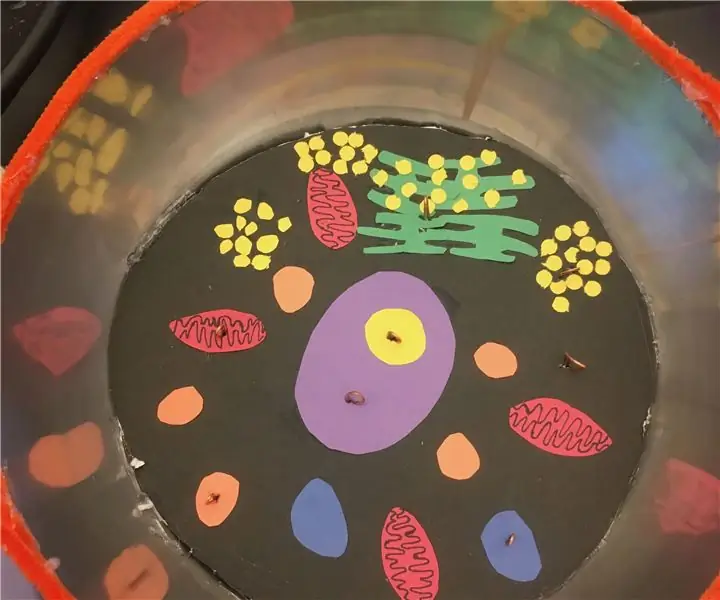
Innholdsfortegnelse:
- Forfatter John Day [email protected].
- Public 2024-01-30 11:22.
- Sist endret 2025-01-23 15:02.
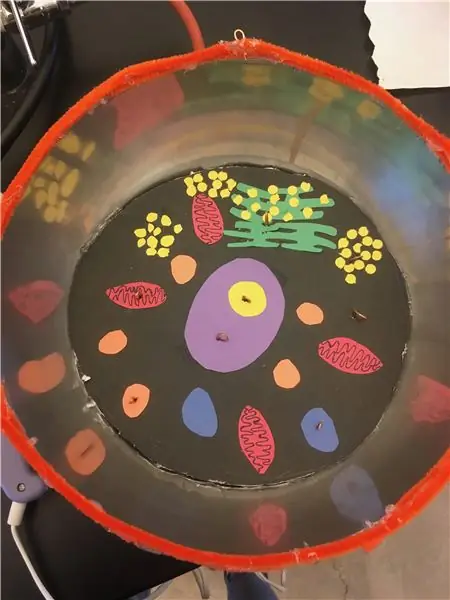
Makey Makey -prosjekter »
Trinn om hvordan du lager en eukaryot dyrecelle
Trinn 1: Opprette cellemodellen


For dette prosjektet var jobben vår å lage en modell av en eukaryotisk dyrecelle. Denne dyrecellen måtte være en original kopi, og vi trengte å inkludere en: Fosfolipid to -lags, mitokondrier, Golgi -apparater, endoplasmatisk retikulum (glatt og grovt), ribosomer, kjerne, lysosomer, cytoplasma og cytoskeleton.
- Først: min partner og jeg bestemte oss for hvordan vi ville gå til dette prosjektet … Vi bestemte oss for at vi ønsket å bruke en metallskål og små gjenstander som papir som organeller.
- For det andre: Vi kuttet ut en sirkel av isopor og limte den inne i metallskålen vår.
- For det tredje: Vi begynte deretter å kutte ut og tegne organeller som vi ble tildelt for prosjektet vårt, og festet dem til bollen vår.
Trinn 2: Koble til Makey Makey
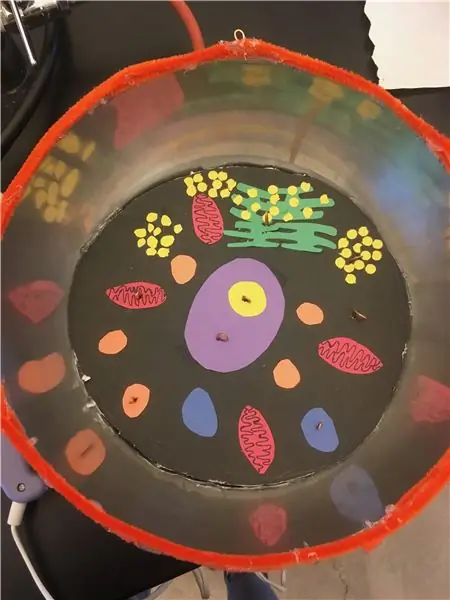
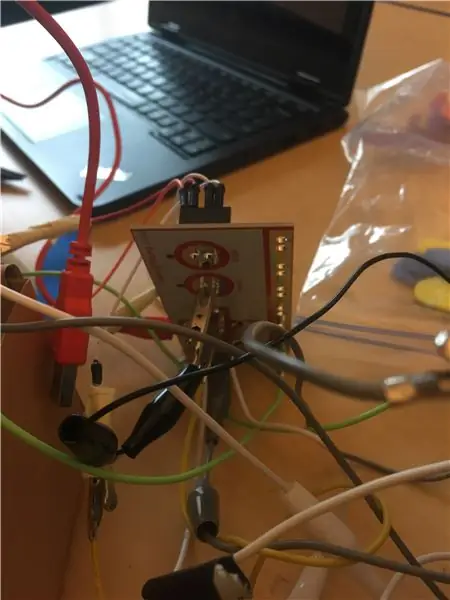
Etter å ha laget vår eukaryote dyrecelle, ble ting litt kompliserte. Vi trengte å utforme en måte at når vi ga en gruppe med sjetteklassinger cellene våre, ville de kunne ta på og høre om hver organell. Vi fikk en Makey Makey.
- Først: Vi lagde ledende kobbertrådsløyfer for å plassere på toppen av eller ved siden av hver organell.
- For det andre: Vi festet våre kobbertrådsløyfer til organellen og sørget for at de var stabile.
- For det tredje: Vi festet tosidige krokodilleklemmer til undersiden av kobbertrådsløyfene og koblet deretter den andre siden av krokodilleklippet til Makey Makey.
- For det fjerde: Vi opprettet et "Earth" -objekt som du må berøre hele tiden for å få Makey Makey til å fungere riktig.
Trinn 3: Opprette ripeprogrammet
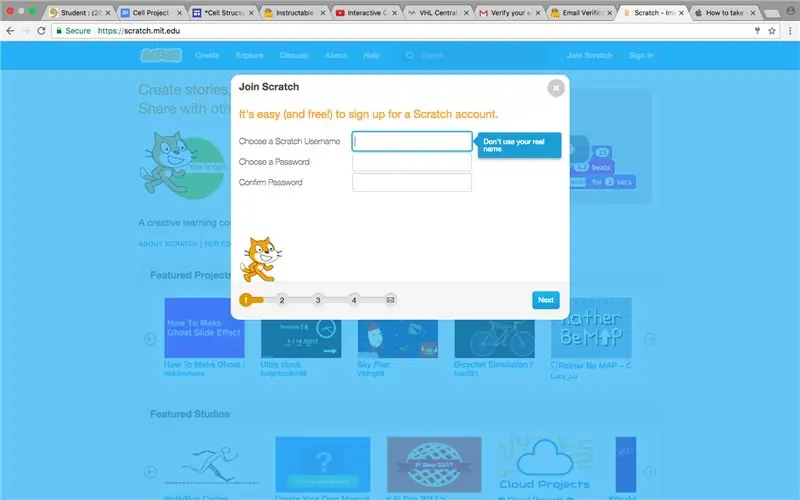
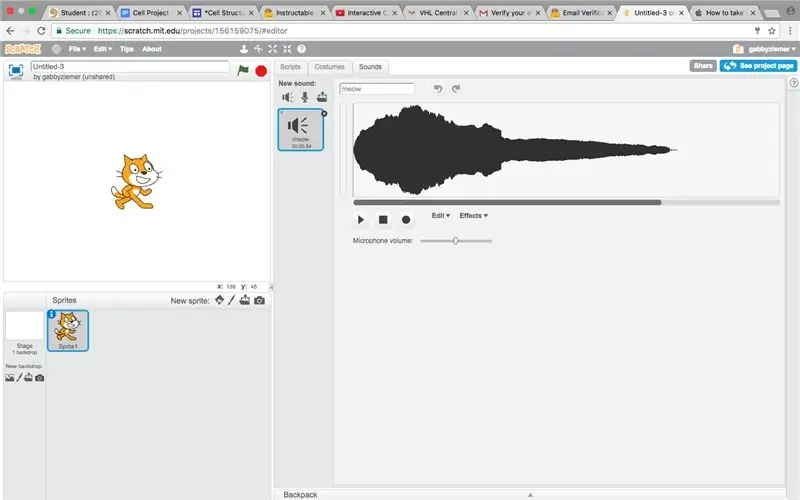
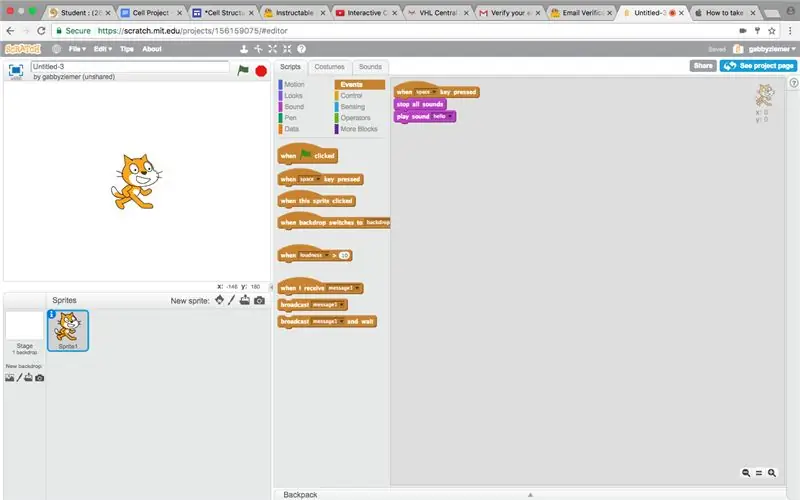
For at prosjektet vårt skulle kunne snakke, måtte vi lage et Scratch -program for å få kontakt med Makey Makey.
- Først: Vi opprettet en skrapekonto.
- For det andre: Vi spilte deretter opp skriptet vårt (Skriptet inkluderte definisjoner av alle organellene vi ble tildelt).
- For det tredje: Vi festet deretter en liten oransje fane som var under "Events" som var under den store kategorien "Scripts" til det grå feltet til høyre for alle fanene.
- Fjerde: Etter at vi hadde valgt hvilken tast vi ønsket å spille av en lyd, gikk vi under den store kategorien "Skript" og dro fanen som sa "stopp alle lyder" under den oransje fanen.
- Femte: Vi dro deretter den nylig innspilte lyden vi fant under den lille kategorien "Lyder" og plasserte den under både den oransje fanen og "stopp alle lyder" -fanen.
- Sjette: Vi gjenskaper prosessen for de følgende åtte organellene.
- Syvende: Etter at vi var ferdig med å lage lydene med tre faner, klikket vi på knappen "Del" øverst til høyre på skjermen.
- Åttende: Til slutt skrev vi ned nettadressen som dukket opp etter at vi trykket på deling.
Anbefalt:
Arduino bilvarslingssystem for omvendt parkering - Trinn for trinn: 4 trinn

Arduino Car Reverse Parking Alert System | Trinn for trinn: I dette prosjektet skal jeg designe en enkel Arduino Car Reverse Parking Sensor Circuit ved hjelp av Arduino UNO og HC-SR04 Ultrasonic Sensor. Dette Arduino -baserte bilreverseringssystemet kan brukes til autonom navigasjon, robotavstand og andre områder
Trinn for trinn PC -bygging: 9 trinn

Steg for trinn PC -bygging: Rekvisita: Maskinvare: HovedkortCPU & CPU -kjøler PSU (strømforsyningsenhet) Lagring (HDD/SSD) RAMGPU (ikke nødvendig) CaseTools: Skrutrekker ESD -armbånd/mathermal pasta m/applikator
Tre høyttalerkretser -- Trinn-for-trinn opplæring: 3 trinn

Tre høyttalerkretser || Trinn-for-trinn opplæring: Høyttalerkretsen styrker lydsignalene som mottas fra miljøet til MIC og sender den til høyttaleren der forsterket lyd produseres. Her vil jeg vise deg tre forskjellige måter å lage denne høyttalerkretsen på:
RC -sporet robot ved hjelp av Arduino - Trinn for trinn: 3 trinn

RC -sporet robot ved bruk av Arduino - Steg for trinn: Hei folkens, jeg er tilbake med et annet kult Robot -chassis fra BangGood. Håper du har gått gjennom våre tidligere prosjekter - Spinel Crux V1 - Gesture Controlled Robot, Spinel Crux L2 - Arduino Pick and Place Robot with Robotic Arms og The Badland Braw
Hvordan lage et nettsted (en trinn-for-trinn-guide): 4 trinn

Hvordan lage et nettsted (en trinn-for-trinn-guide): I denne veiledningen vil jeg vise deg hvordan de fleste webutviklere bygger nettstedene sine og hvordan du kan unngå dyre nettstedbyggere som ofte er for begrenset til et større nettsted. hjelpe deg med å unngå noen feil som jeg gjorde da jeg begynte
